アップグレード、ダウングレード、請求
Zoho Surveyでは、ライセンス(サブスクリプション)のプランを簡単に変更できます。ライセンスのアップグレード、ダウングレード、キャンセルだけでなく、決済情報の変更、決済ページでの請求書の表示とダウンロードなども可能です。請求先住所とクレジットカードの詳細はいつでも変更できます。
目次:
決済ページ
決済ページにアクセスするには:
-
画面右上のプロフィールアイコンをクリックします。

-
[アップグレード]をクリックします。

クレジットカード情報を変更するには:
-
画面右上のプロフィールアイコンをクリックします。

-
[アップグレード]をクリックします。

-
右上の[購入設定]から[決済方法]を選択し、[クレジットカード]をクリックします。
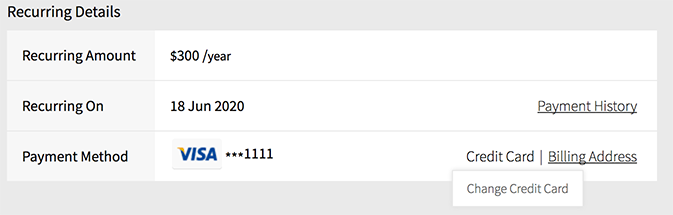
-
ご希望のクレジットカードの詳細を変更して、[更新]をクリックします。
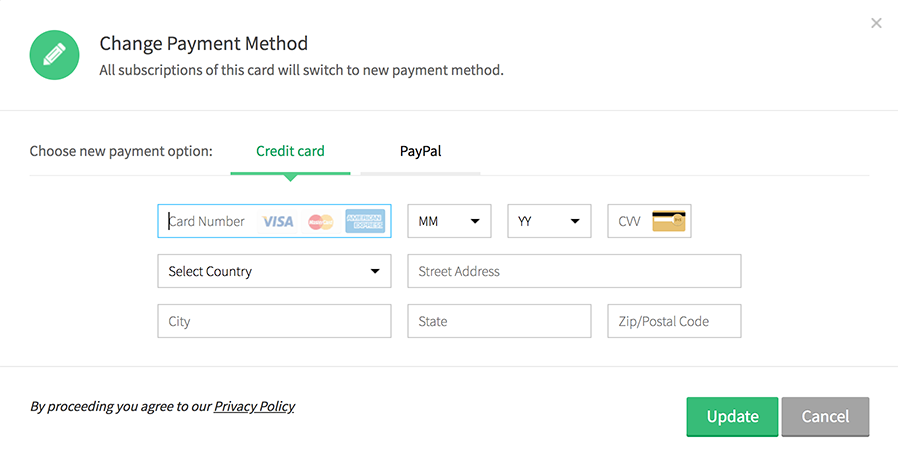
確認メッセージが表示されます。
請求先住所を変更するには:
-
画面右上のプロフィールアイコンをクリックします。

-
[アップグレード]をクリックします。

-
右上の[購入設定]から[決済方法]を選択し、[請求先住所&その他の情報]をクリックします。
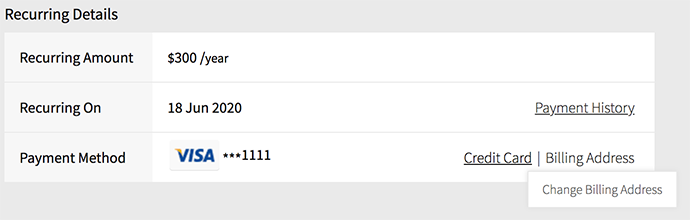
-
[変更]をクリックします。
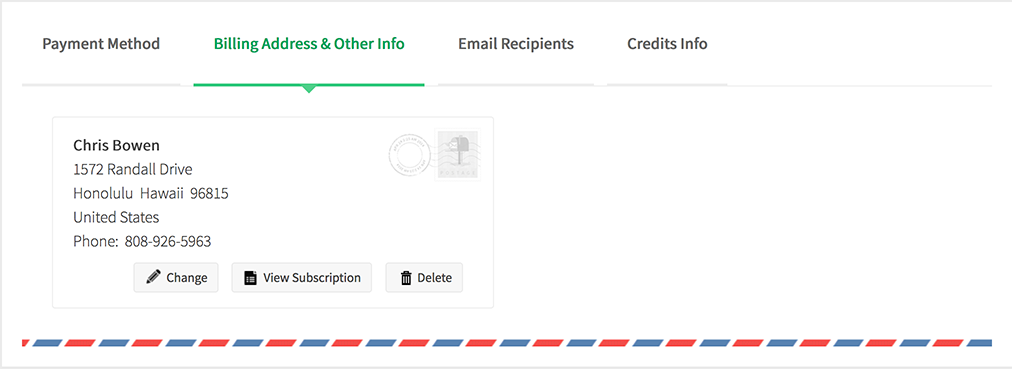
-
必要な変更をし、[更新]をクリックします。
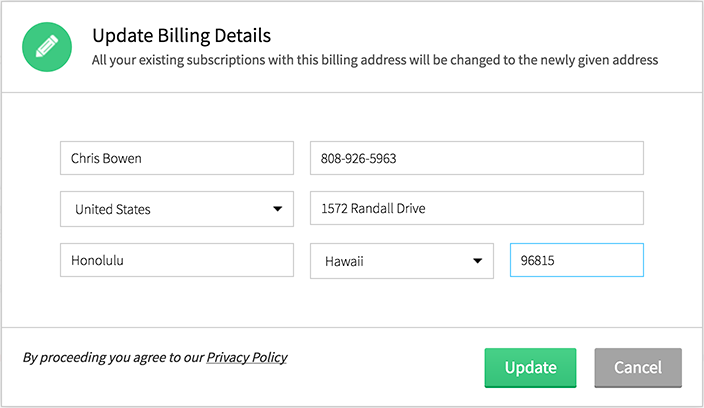
-
確認メッセージが表示されます。
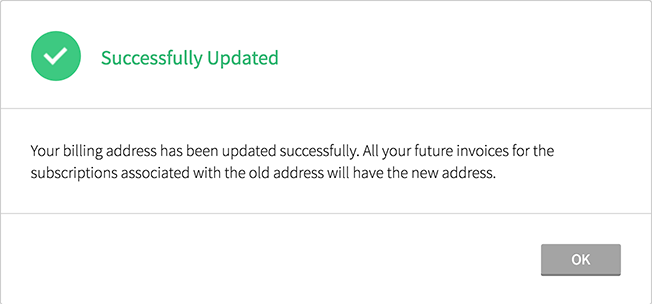
メモ:同じページにおいて、ライセンス(サブスクリプション)の表示メニューををクリックすると、現在有効なライセンスを表示できます。[メールの受信者]から[受信者の追加]をクリックして、決済に関する更新メールの受信者を追加することもできます。
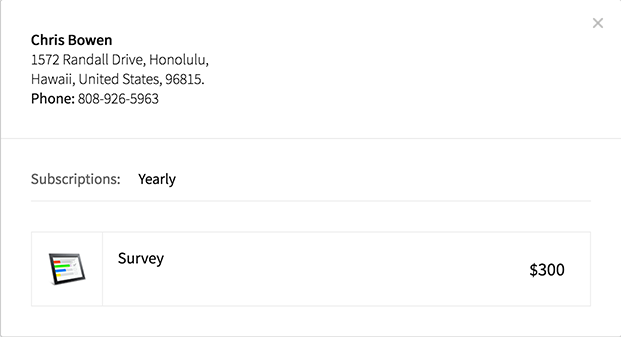
決済に対する請求書をダウンロードするには:
-
画面右上のプロフィールアイコンをクリックします。

-
[アップグレード]をクリックします。

-
右上の[購入設定]から[決済履歴]をクリックします。Zohoのすべてのサービスの決済履歴が表示されます。
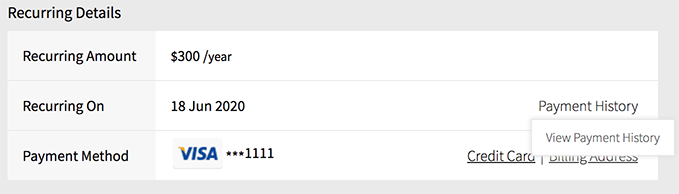
-
請求書列のPDFアイコンをクリックするとダウンロードできます。
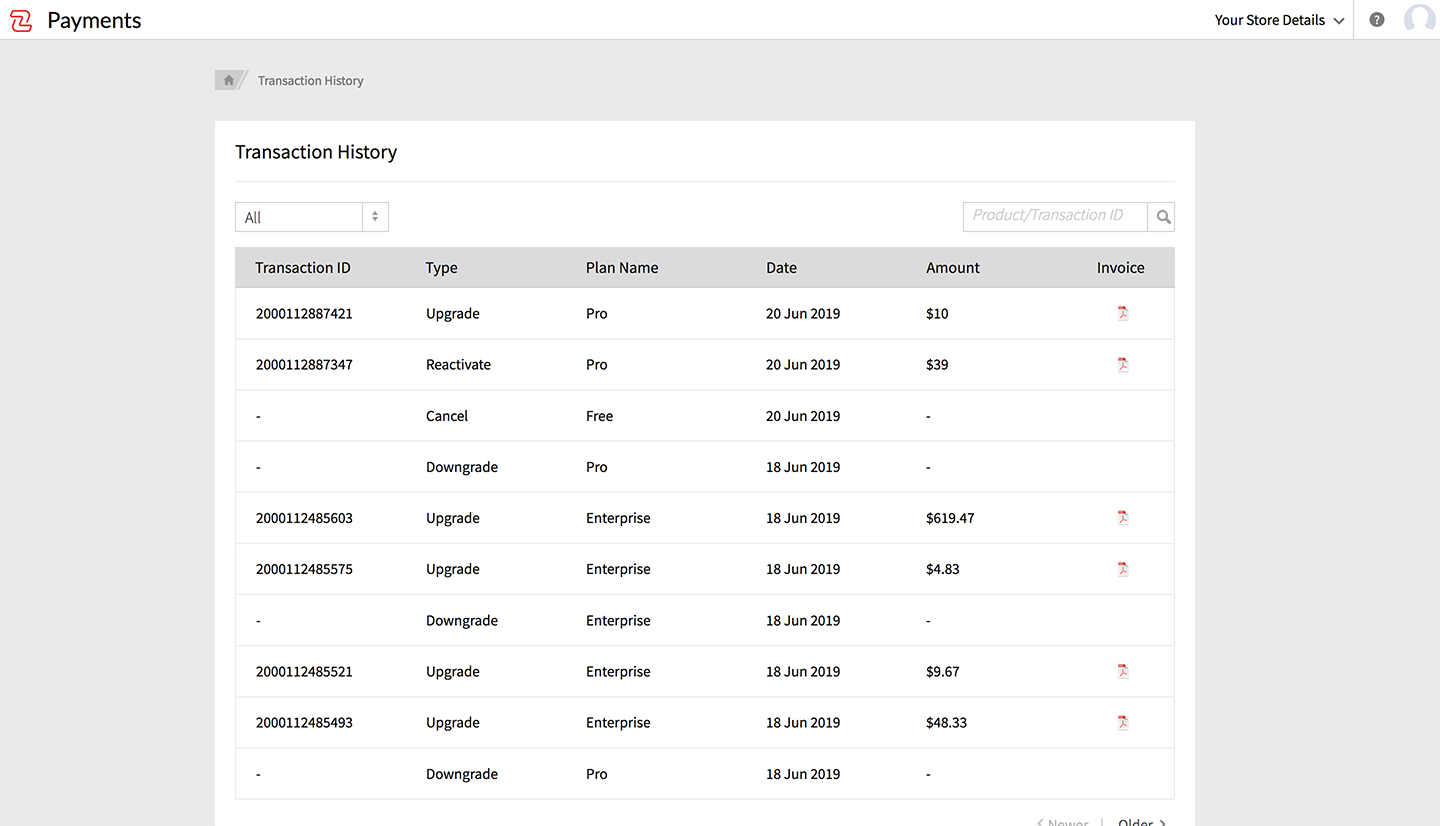
アップグレード
ライセンスは無料プランから有料プランにいつでも変更できます。また、Zoho Surveyの既存プランもいつでも変更できます。各プランで利用可能な機能については、プランごとの比較ページをご覧ください。
プランをアップグレードするには:
-
画面右上のプロフィールアイコンをクリックします。

-
[アップグレード]をクリックします。

-
[サブスクリプションの管理]から[プランの変更]をクリックします。
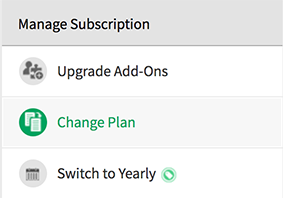
- 希望のプランを選択して、[アップグレード]をクリックします。
-
エンタープライズプランにアップグレードする場合は、後から組織にユーザーを追加するかどうか選択できます。
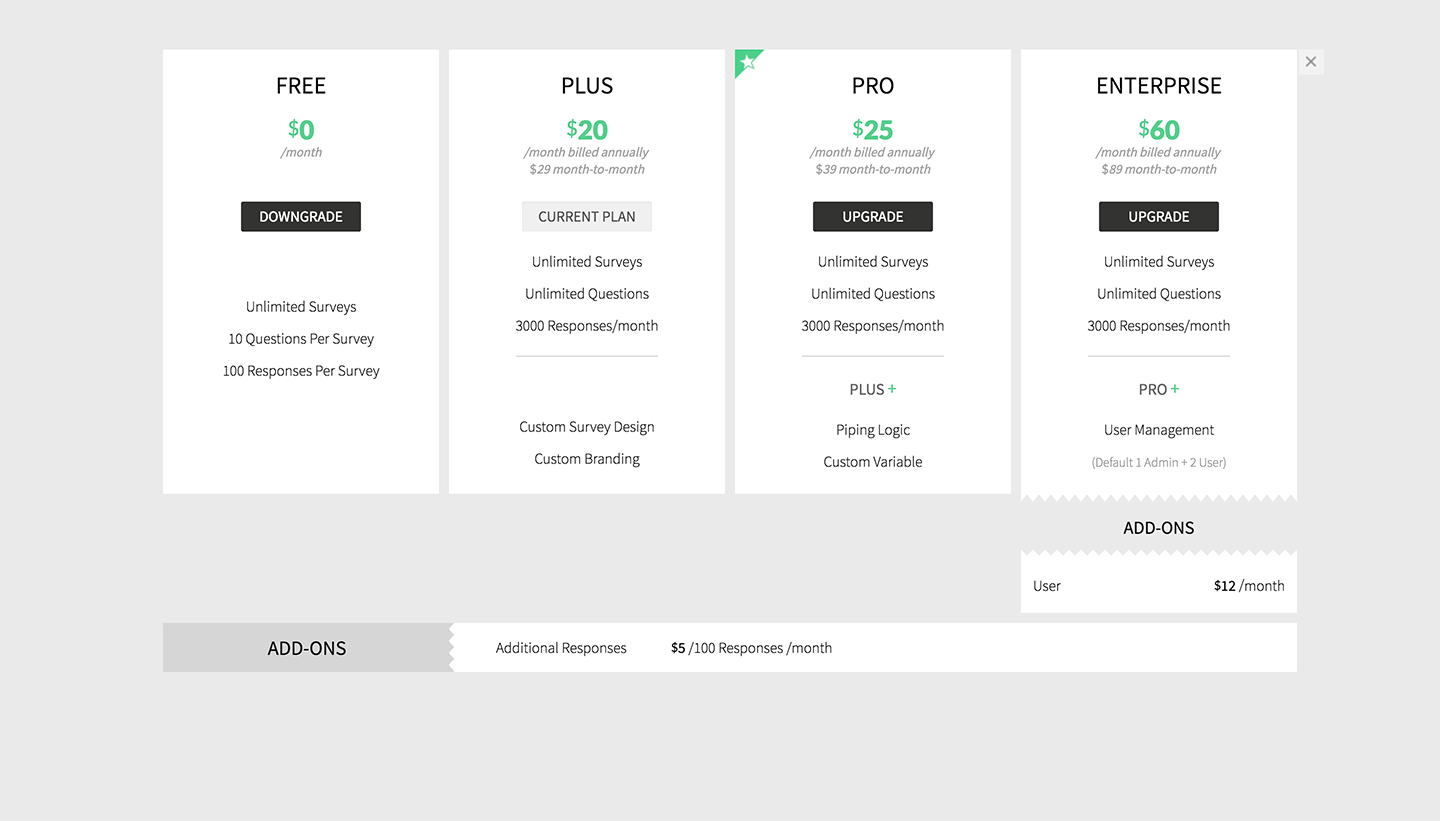
-
[注文の確定]で[決済する]をクリックします。
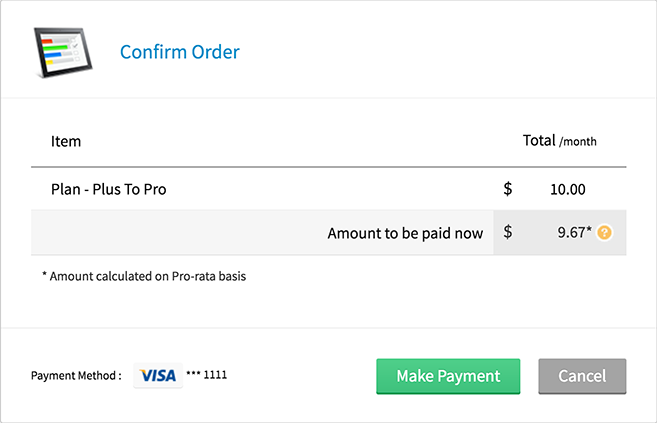
-
確認メッセージが表示されます。また、確認用に、プランの詳細と決済明細のメールが届きます。
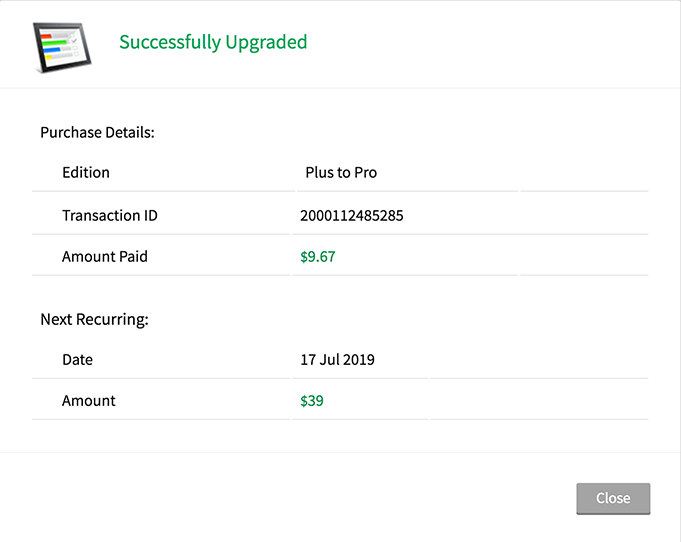
無料プランから有料プランにアップグレードするには:
-
画面右上のプロフィールアイコンをクリックします。

-
[アップグレード]をクリックします。

-
希望のプランの[アップグレード]をクリックします。
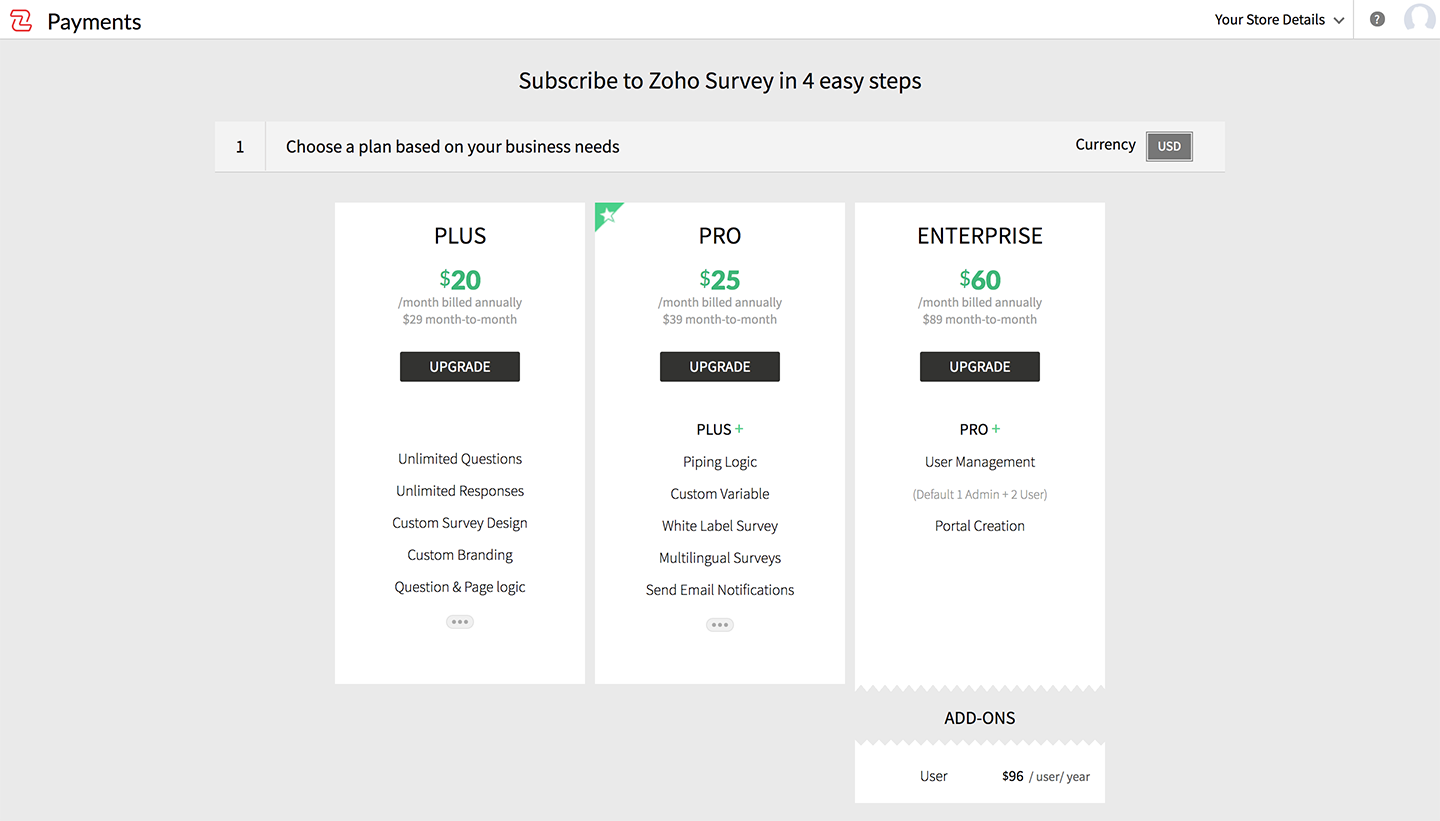
-
[決済頻度]を選択します。
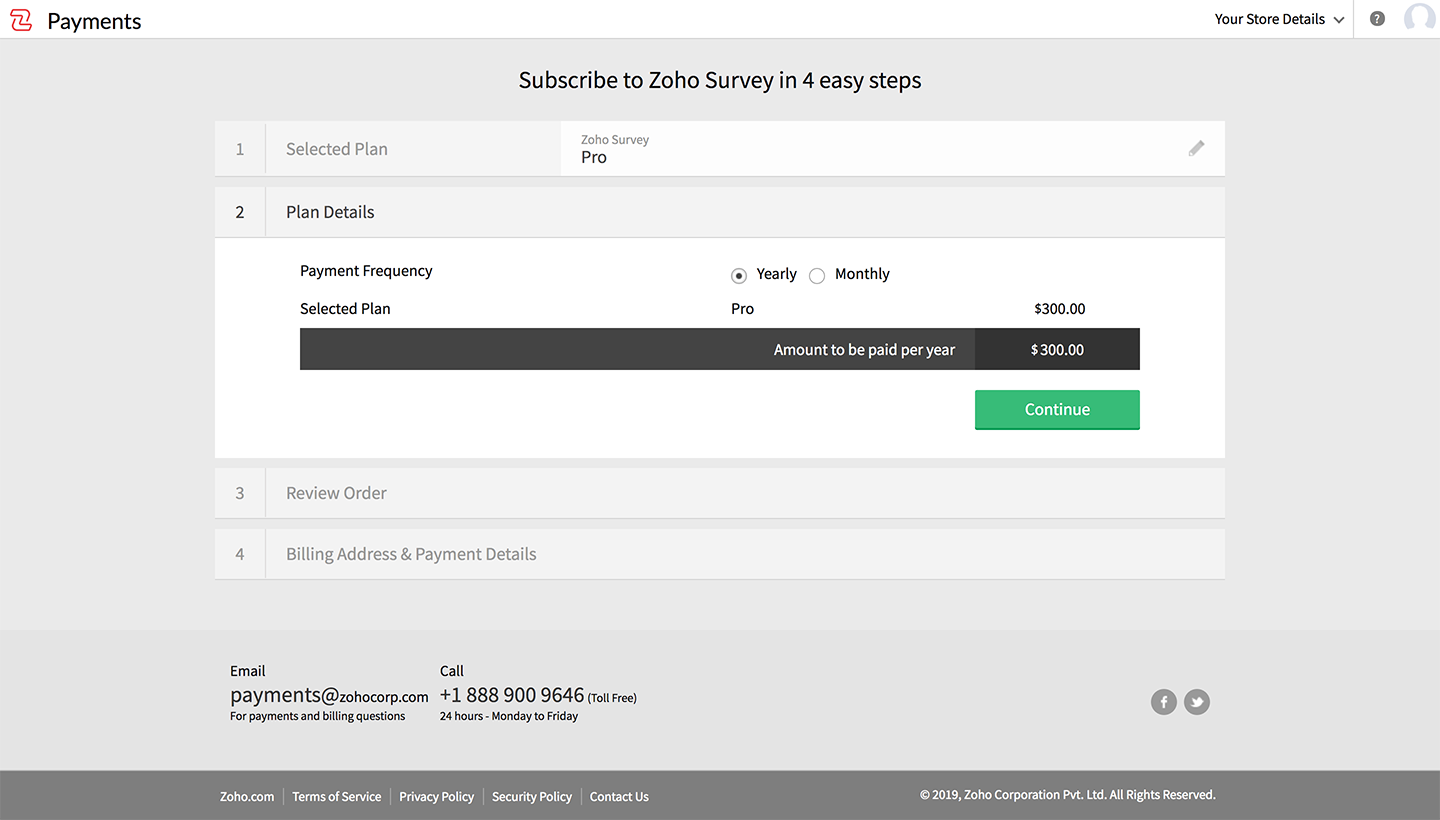
-
年間サブスクリプションでは、4か月分お得です。また、回答数の制限もありません。月間サブスクリプションでは、月あたり3,000件までの回答数制限があります。エンタープライズプランでは、ユーザー追加アドオンを購入できます。表示された入力欄にユーザー数を入力します。
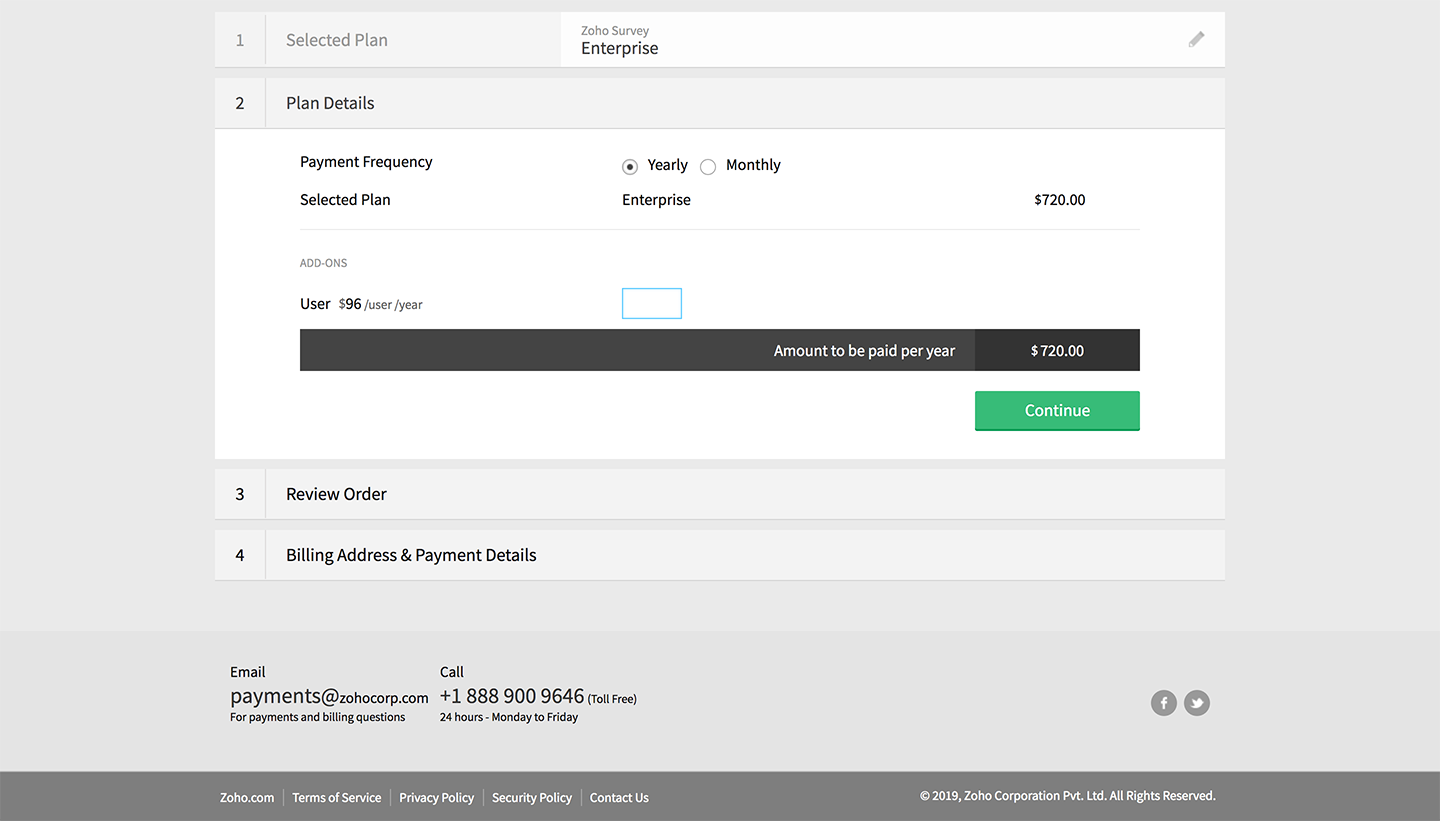
- [続ける]をクリックします。
-
[注文の確認]で注文内容を確認し、[確定]をクリックします。
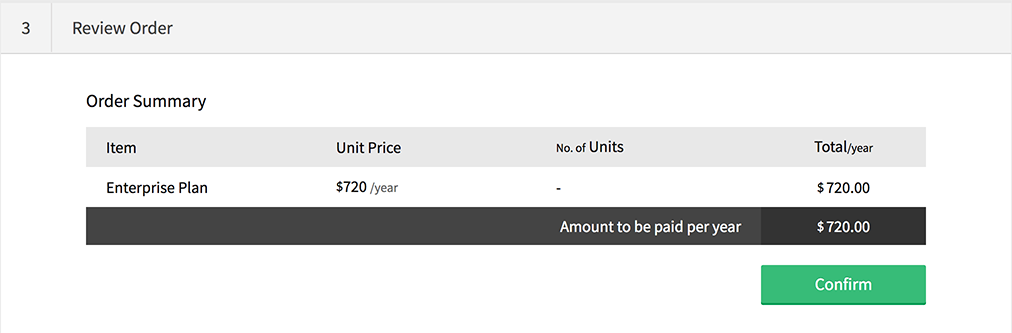
-
会社名(任意)や請求先住所など、決済の詳細を入力します。
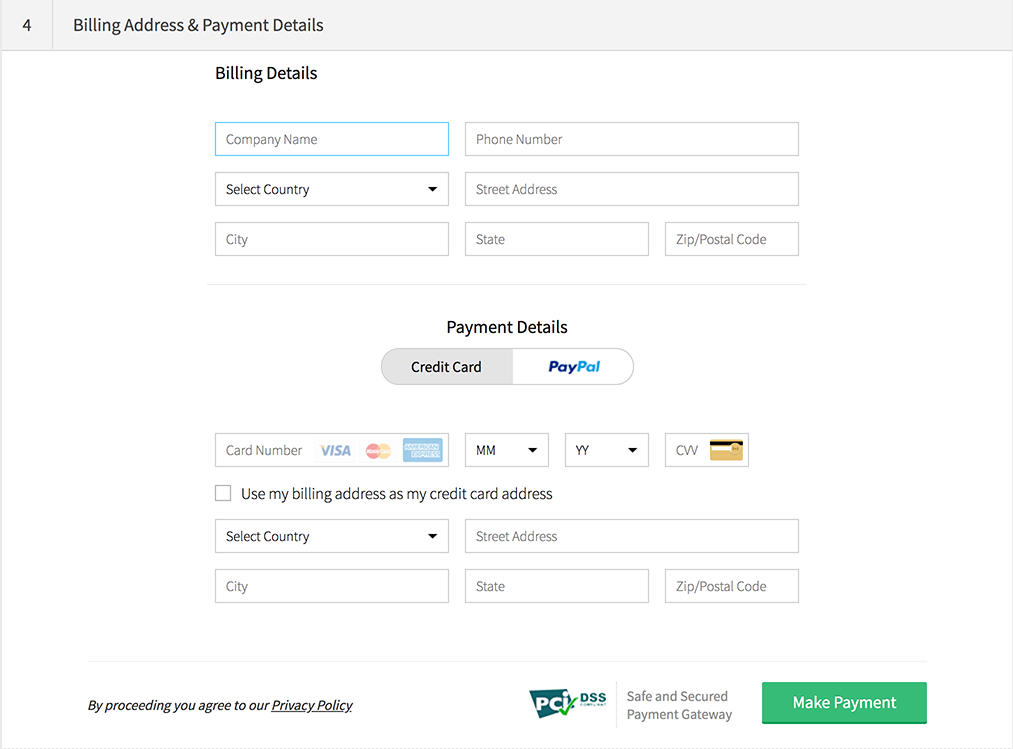
- クレジットカードでの決済を選択した場合、決済は自動で継続的に行われます。事前にサブスクリプションをキャンセルしない限り、更新日ごとにクレジットカードに請求されます。
- デビットカード、ネットバンキング、ウォレットでの決済を選択した場合、決済は1回払いとなります。サブスクリプションを更新する場合、更新日前に通知され、その際に改めて決済情報を入力する必要があります。
- [決済する]をクリックします。
- 画面の指示に従って手続きを進めます。
- 決済が完了すると、確認メッセージが表示されます。また、確認用に、プランの詳細と決済明細のメールが届きます。
ユーザー追加アドオン
エンタープライズプランを利用している場合、組織にユーザーを追加するためのアドオンをいつでも購入できます。他のプランを利用している場合、エンタープライズプランにアップグレードすると、ユーザーを追加できます。
ユーザーのアドオンを購入(アップグレード)するには:
-
画面右上のプロフィールアイコンをクリックします。

-
[アップグレード]をクリックします。

-
追加ユーザーを購入するには、[アドオンのアップグレード]をクリックします。
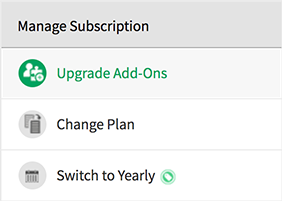
-
ユーザー数を選択して、[続ける]をクリックします。
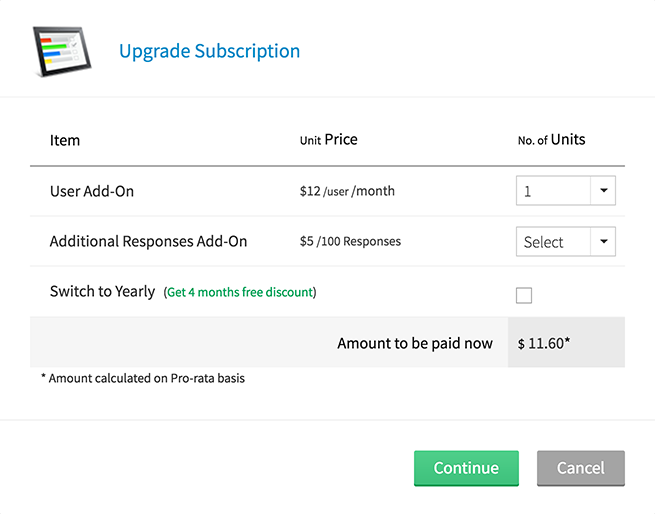
-
[注文の確認]で注文内容を確認し、[確定]をクリックします。
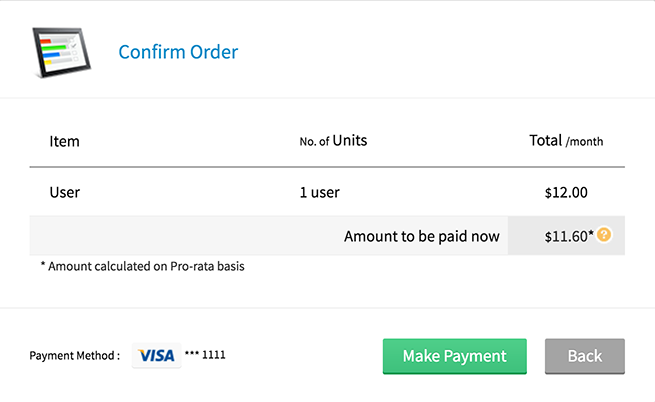
-
確認メッセージが表示されます。また、確認用に、プランの詳細と決済明細のメールが届きます。
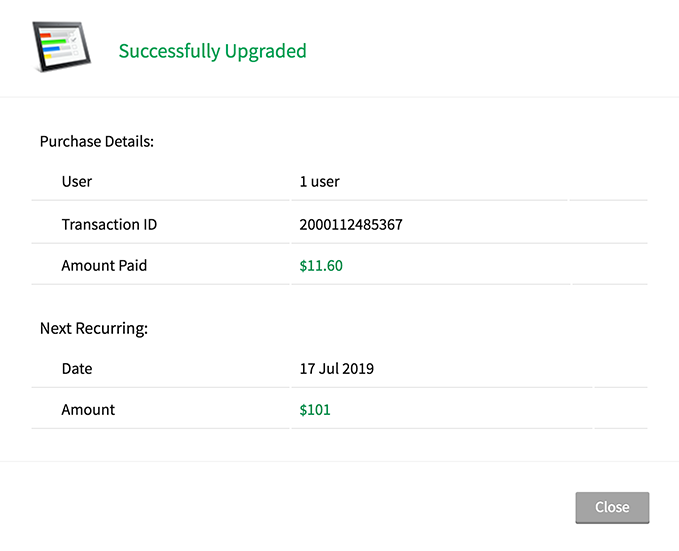
ユーザーのアドオンをダウングレードするには:
-
画面右上のプロフィールアイコンをクリックします。

-
[アップグレード]をクリックします。

-
ユーザー数を減らすには、[アドオンのダウングレード]をクリックします。
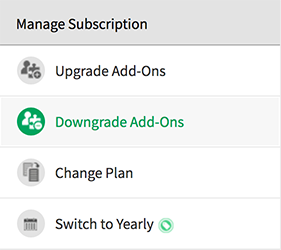
-
ユーザー数を選択して、[ダウングレード]をクリックします。
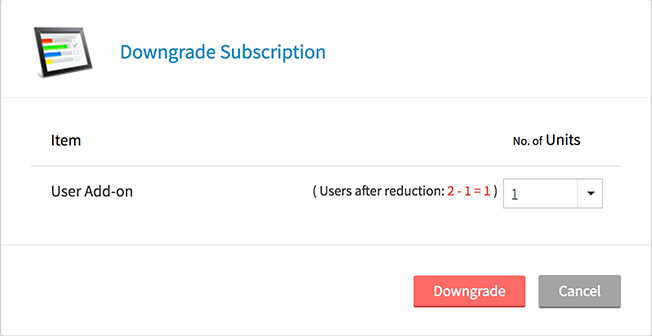
-
[確定]をクリックします。
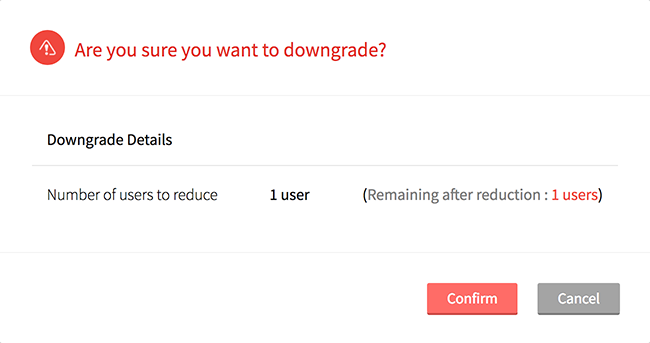
-
確認メッセージが表示されます。
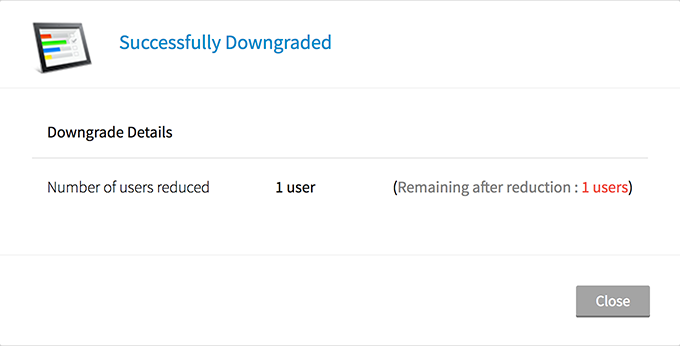
追加の回答
月額サブスクリプションを利用している場合は、月あたり3,000件までの回答数制限があります。必要に応じて、回答数はいつでも追加購入できます。年間サブスクリプションにアップグレードすると、回答数の制限がなくなります。
追加の回答数を購入するには:
-
画面右上のプロフィールアイコンをクリックします。

-
[アップグレード]をクリックします。

-
[サブスクリプションの管理]から[アドオンのアップグレード]をクリックします。
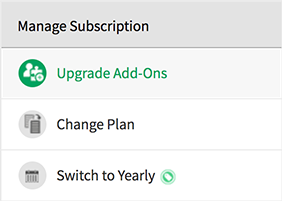
-
希望する回答数を一覧から選択し、[続ける]をクリックします。年間サブスクリプションに切り替えると、回答数を無制限にすることができます。
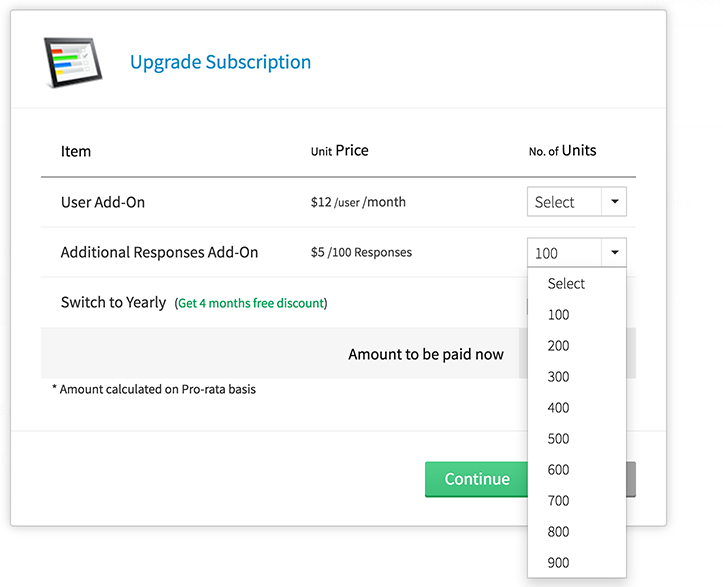
-
[注文の確定]で注文内容を確認し、[決済する]をクリックします。
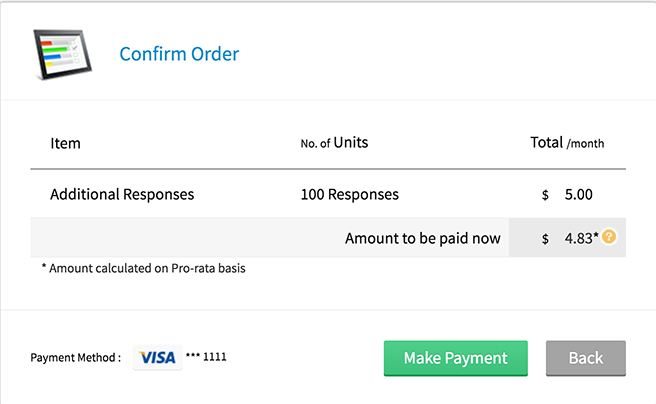
-
確認メッセージが表示されます。また、確認用に、プランの詳細と決済明細のメールが届きます。
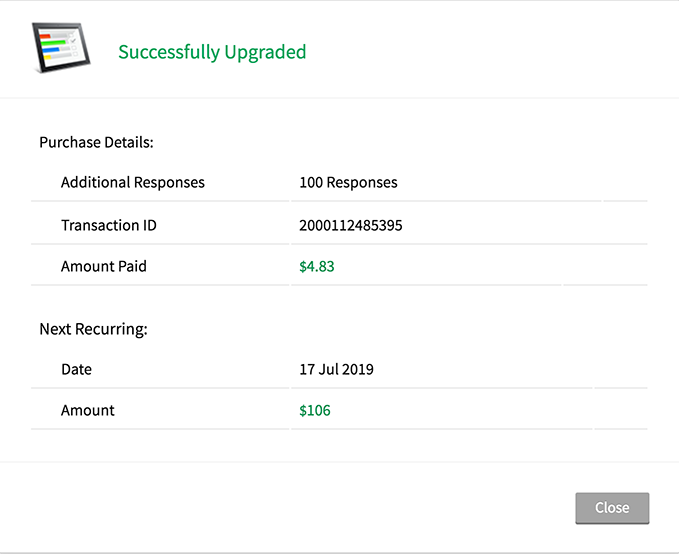
追加の回答数を削減するには:
-
画面右上のプロフィールアイコンをクリックします。

-
[アップグレード]をクリックします。

-
[サブスクリプションの管理]から[プランのダウングレード]をクリックします。
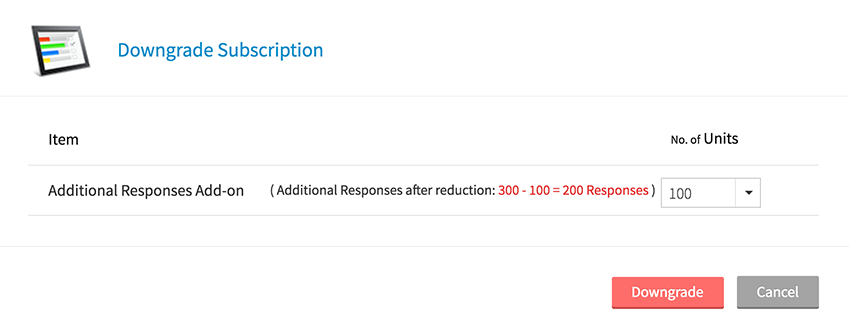
-
削減する回答数を一覧から選択し、[ダウングレード]をクリックします。一覧で選択した回数が、以前に購入した回答から差し引かれます。
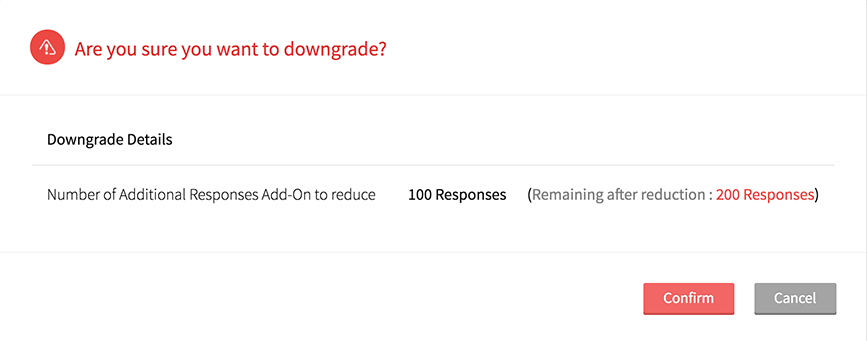
- [確定]をクリックしてください。
-
確認メッセージが表示されます。
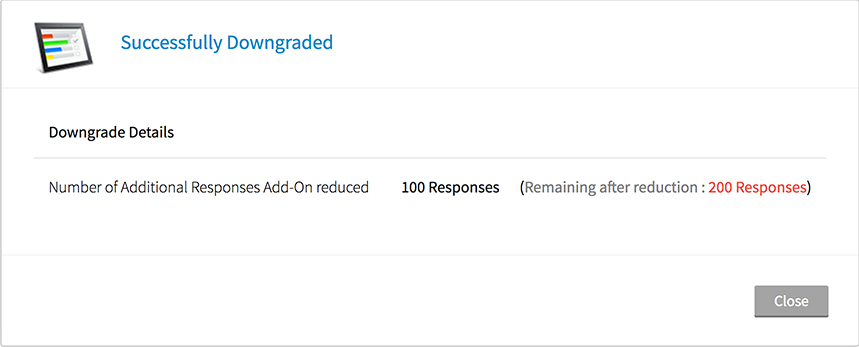
年間サブスクリプション
月間サブスクリプションから年間サブスクリプションへは、いつでも移行できます。年間サブスクリプションでは、4か月分お得です。また、回答数の制限もありません。月間サブスクリプションでは、月あたり3,000件までの回答数制限があります。
年間サブスクリプションに変更するには:
-
画面右上のプロフィールアイコンをクリックします。

-
[アップグレード]をクリックします。

-
[年間に切り替える]をクリックします。
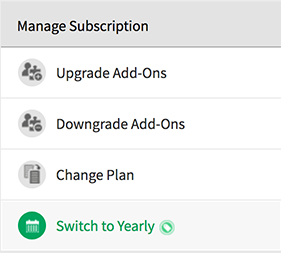
-
[注文の確定]で[決済する]をクリックします。
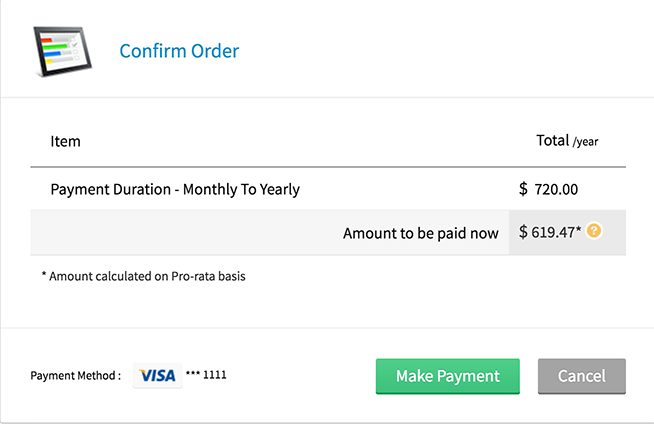
-
確認メッセージが表示されます。また、確認用に、プランの詳細と決済明細のメールが届きます。
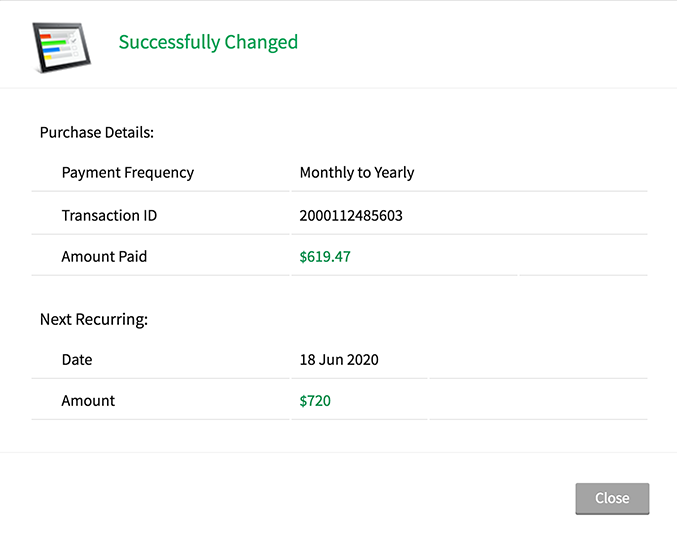
ダウングレード
必要に応じて、無料プランにダウングレードしてサブスクリプションをキャンセルできます。
Zoho Surveyのサブスクリプションをキャンセルするには:
-
画面右上のプロフィールアイコンをクリックします。

-
[サブスクリプション]をクリックします。
-
[サブスクリプションの管理]から[プランの変更]をクリックします。
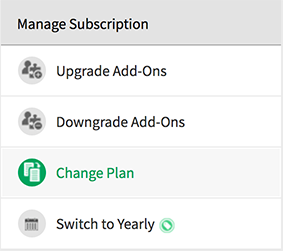
-
[無料]プランに対応する欄で[ダウングレード]をクリックします。
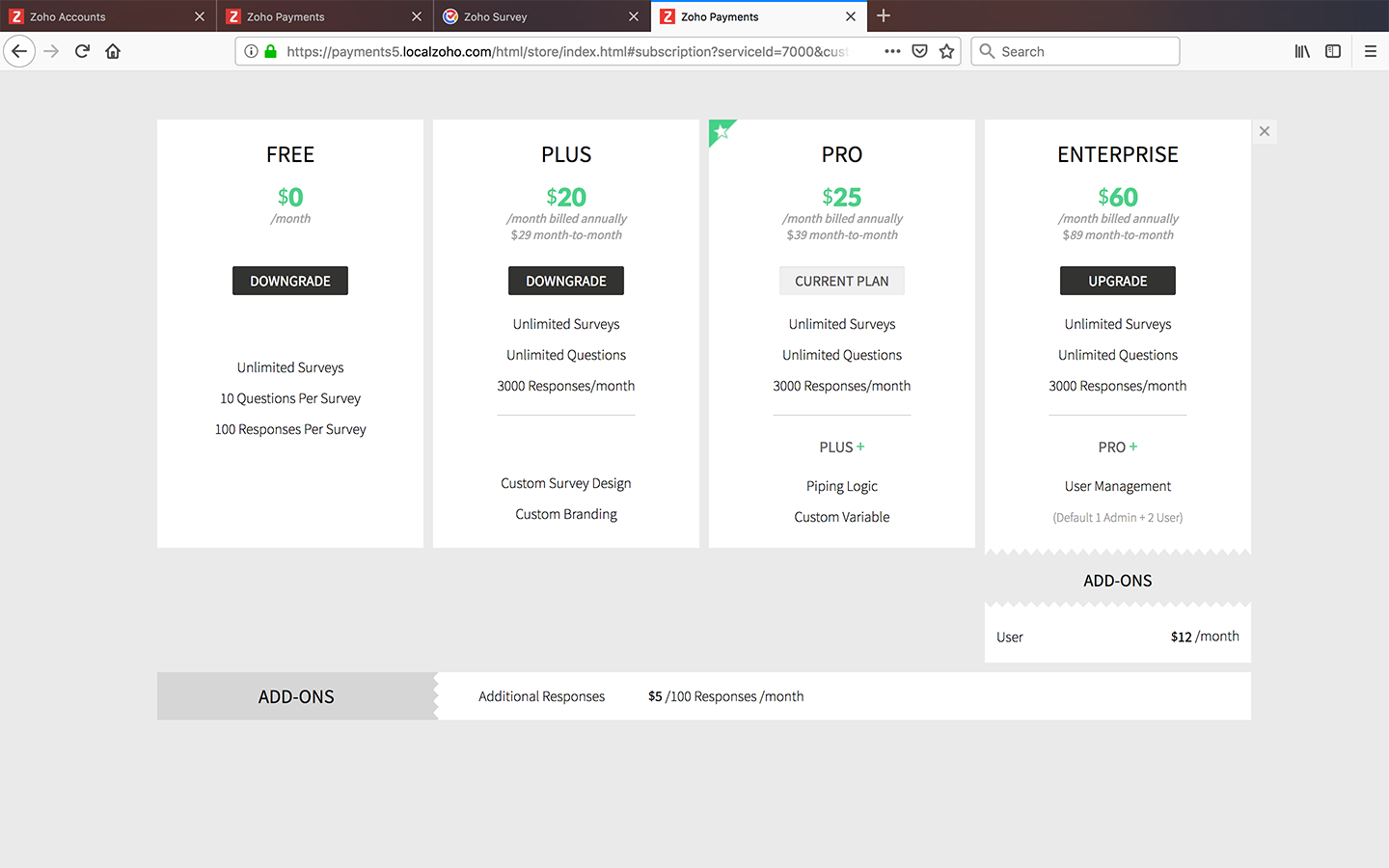
-
キャンセルの理由を入力して、[ダウングレードの確定]をクリックします。今後の製品改善のため、フィードバックを入力いただけると幸いです。サブスクリプションの終了時にプランをキャンセルすることもできます。現在の請求期間終了時に自動的にダウングレードする場合、ボックスにチェックを入れてください。
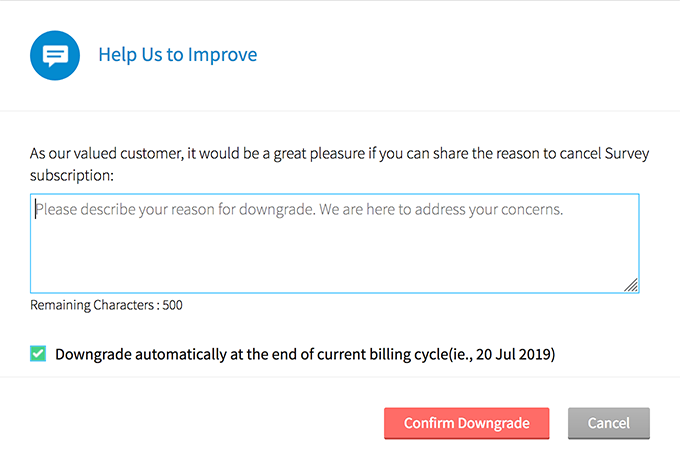
-
確認メッセージが表示されます。
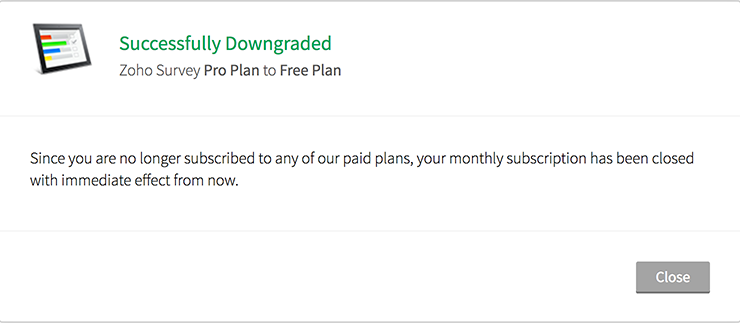
プランをダウングレードするには:
-
画面右上のプロフィールアイコンをクリックします。

-
[アップグレード]をクリックします。

-
[サブスクリプションの管理]から[プランの変更]をクリックします。
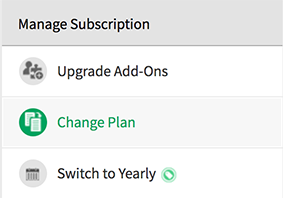
-
希望のプランを選択して、[ダウングレード]をクリックします。
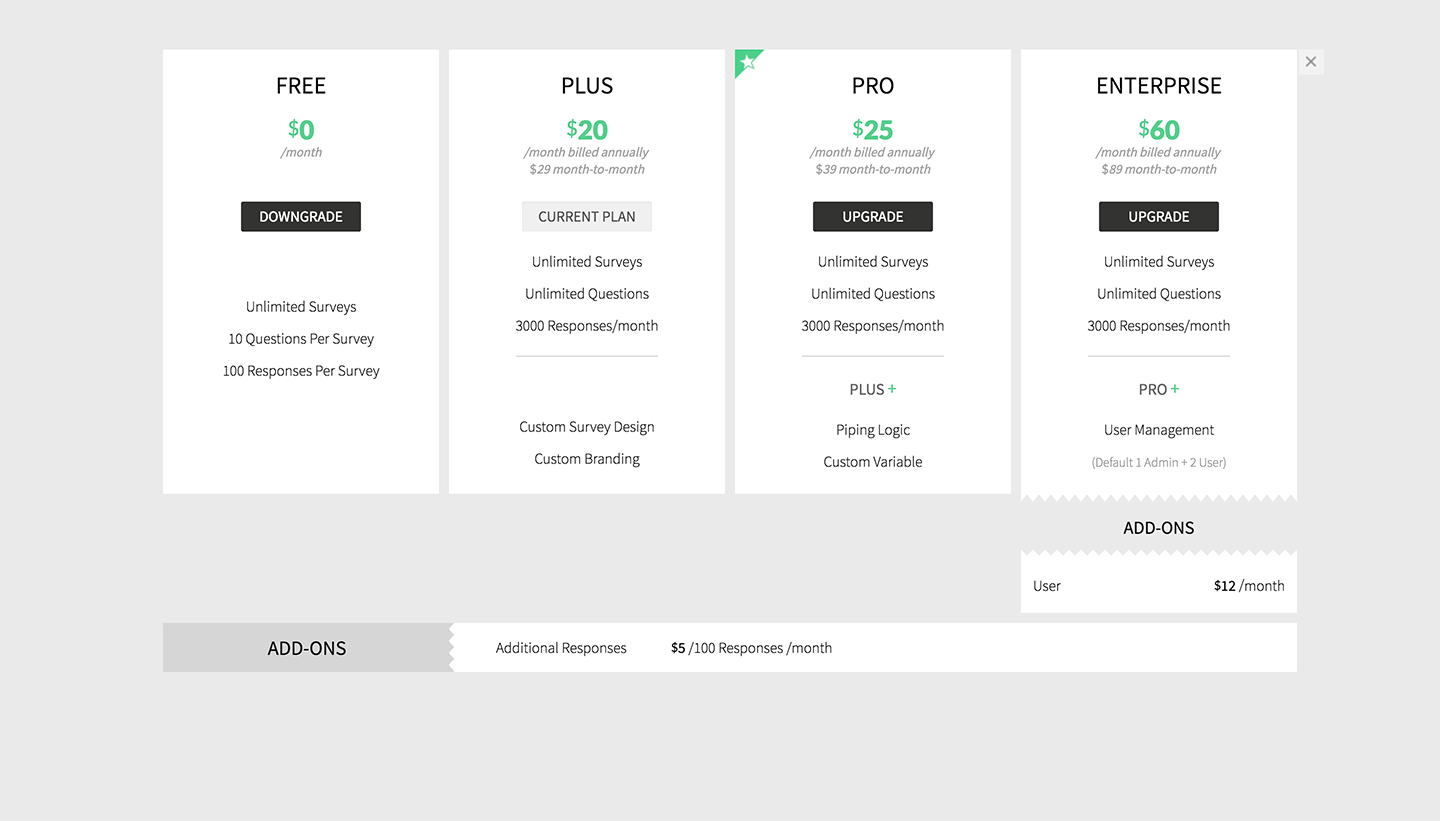
-
[確定]をクリックします。

-
ダウングレードの理由を選択して、[送信]をクリックします。今後の製品改善のため、フィードバックを入力いただけると幸いです。
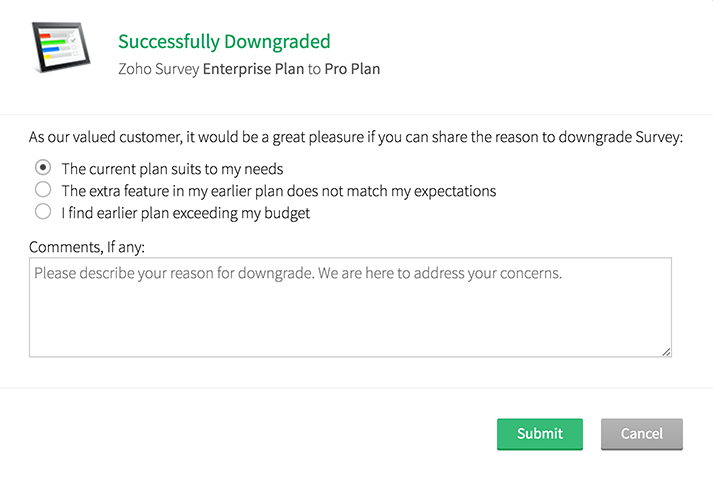
Zoho CRM 管理者向けトレーニング
「導入したばかりで基本操作や設定に不安がある」、「短期間で集中的に運用開始できる状態にしたい」、「運用を開始しているが再度学び直したい」 といった課題を抱えられているユーザーさまに向けた少人数制のオンライントレーニングです。
日々の営業活動を効率的に管理し、導入効果を高めるための方法を学びましょう。
Zoho Campaigns Resources
Zoho WorkDrive Resources
New to Zoho Workerly?
New to Zoho Recruit?
New to Zoho CRM?
New to Zoho Projects?
New to Zoho Sprints?



















